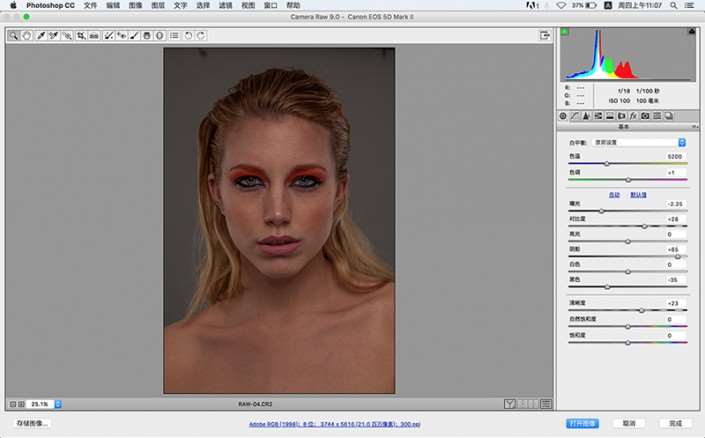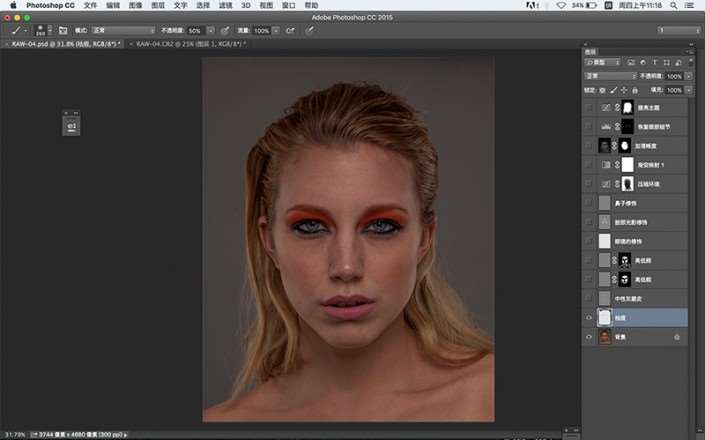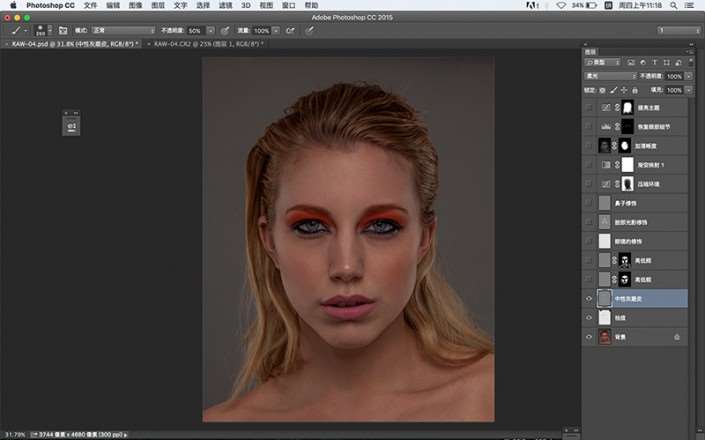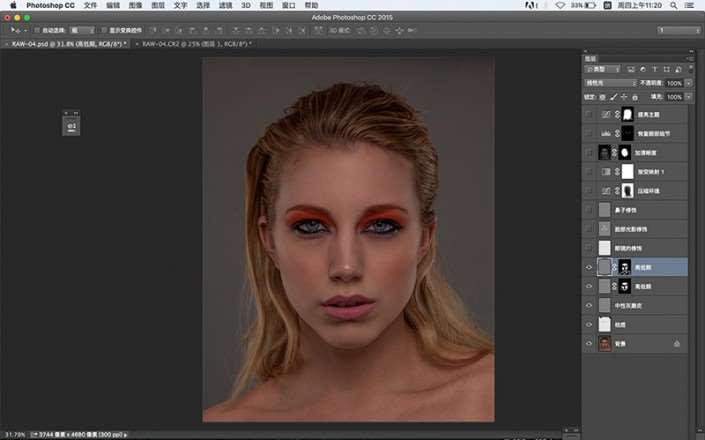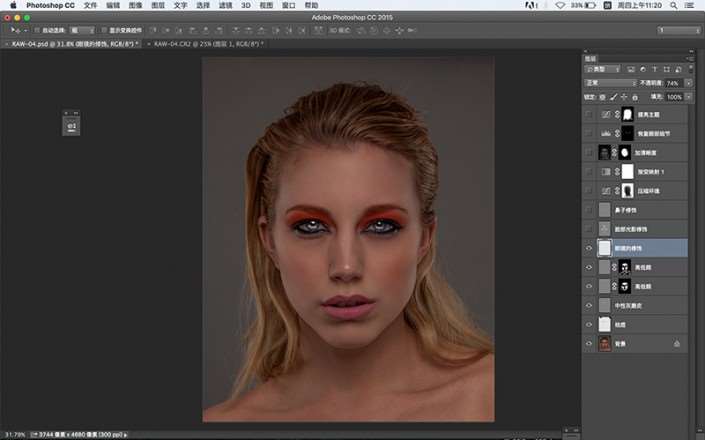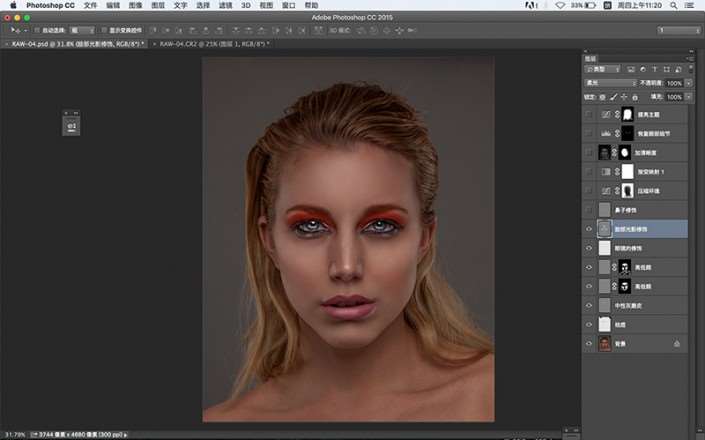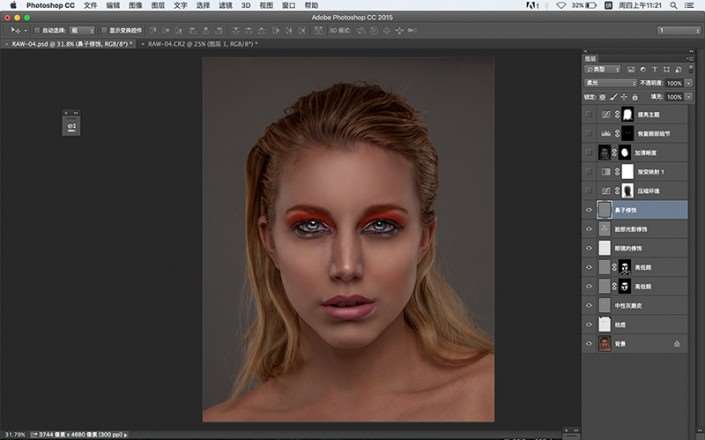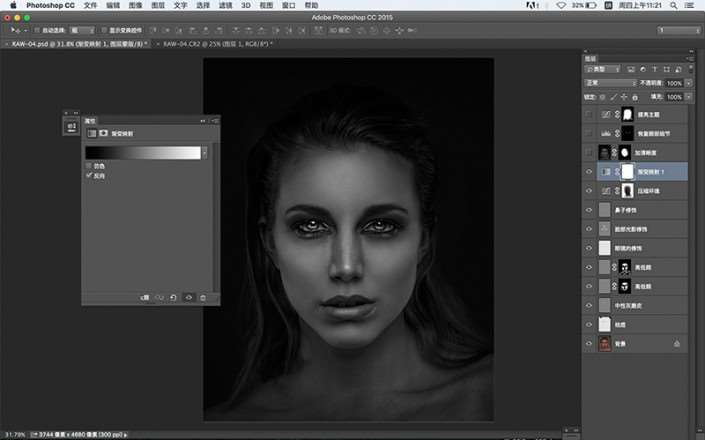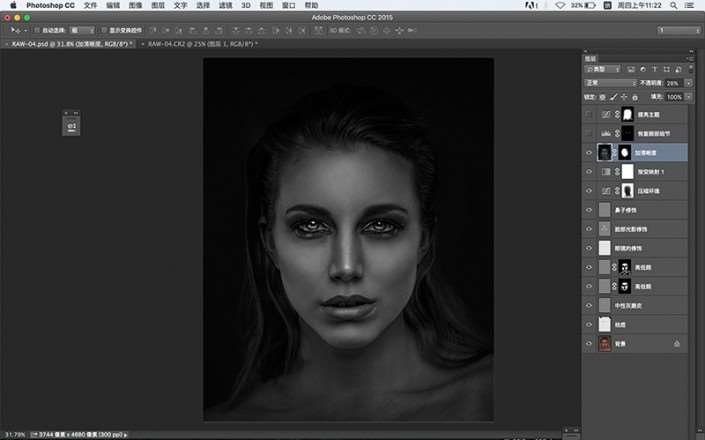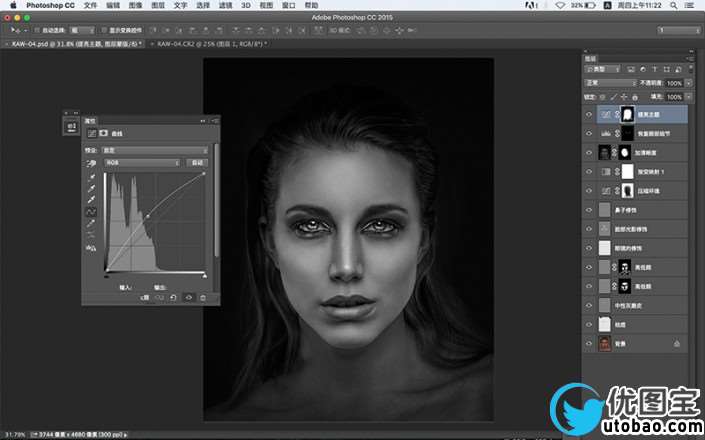直接去色调出来的黑白人像虽然简单,但却没有质感,利用这篇教程所教的方法制作出来的黑白照片对比强烈,皮肤十分有质感,推荐学习。
如下的黑白照片中,人物脸部看起来晶莹剔透,有种发光发亮的感觉,是怎么修出来的呢?按我的我理解应该是对高光和暗部的一些肌理修饰加亮或者压暗,配合中性灰磨皮,本篇教程就来说说这种效果的修图关键点,和一些需要注意的地方。
这种典型的商业摄影后期,简直是时间杀手啊。我从找素材-修图-截图上传,花了将近五个小时。首先分析一下,要修成这种效果需要注意的要点:1.皮肤质感。必须通过加深减淡来磨皮。2.压暗环境,突出主体。3.从影调来说,算是低中调。4.光影的强化。5.清晰度较高。
前后期对比图
练习素材:

第一步,我们将原图在acr里做基础调整,主要目的是将原图调整为低中调。压暗,皮肤隐藏的瑕疵会全部暴露。如下图:
第二步:在ps里打开,先用修复工具,将图中比较明显的痘印和瑕疵去掉,如图:
第三步,中性灰磨皮(也可是双曲线),这是最耗时的一步。一般爱好者不像专业的商业后期从事者,他们很少会用到这种高级磨皮方法,因为没必要。我自己也极少用这么细致的磨皮方法,耗时又耗力还没人给钱。但这种图是典型的商业摄影啊。没办法,只能老老实实磨了。如图:《中性灰磨皮:http://www.utobao.com/tags/38465/》
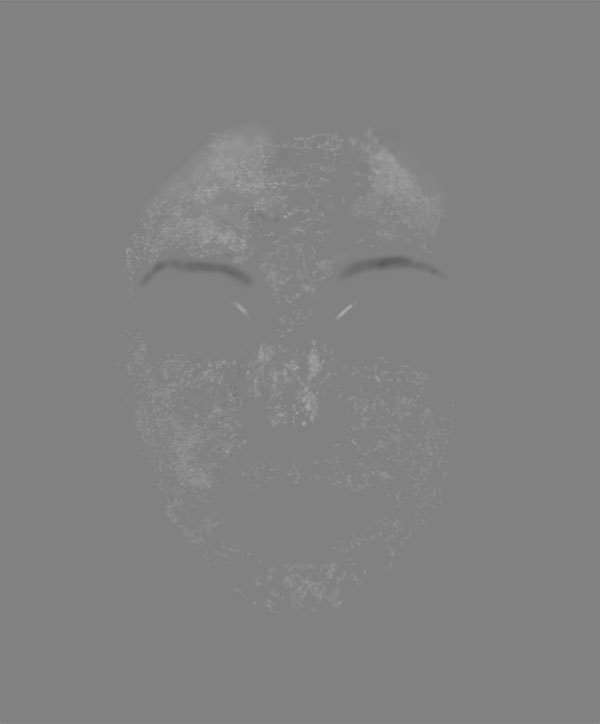 _ueditor_page_break_tag_
_ueditor_page_break_tag_
第四步,高低频磨皮,用两层是因为我觉得一层有点不够,就又复制了一层。如下图:
第五步:眼睛的修饰,这个看不懂没关系,我后面会画示意图,如图:
第六步:脸部的光影修饰,后面也会有示意图,如图:
第七步:鼻子的修饰,后面有示意图,如图:
第八步,压暗环境,只有压暗,才能突出亮。如图:
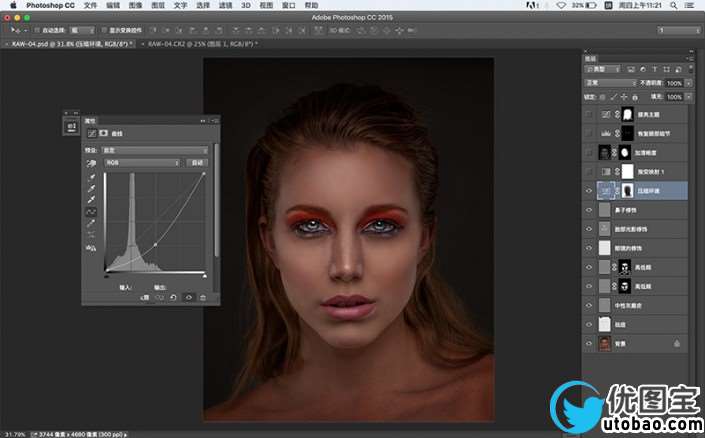
<点图片看大图>
_ueditor_page_break_tag_
第九步:用渐变映射将图片转为黑白:
第十步:局部加清晰度,如图:
第十一步: 提亮眼部细节和主体:
最后一步,按照自己遇到的问题,润饰输出。我上面说的眼睛和鼻子的修饰不懂得可以参考下图,我标注一些需要重点修饰的地方,如图:
再看一下我们的劳动成果: